Mac电脑使用久了,感觉没以前那么顺畅,会出现卡顿现象。那么Mac电脑为什么会出现卡顿现象?因为程序在运行中,所占用资源过高,导致可用的资源无法处理相关的进程。今天小编给大家带来几种方法来帮大家解决Mac卡顿的现象,大家可以根据自己的喜好进行选择,有需要的小伙伴快和小编一起来看看吧!

系统活动监视器
使用windows电脑的时候,遇到电脑卡住,打开windows资源管理器,查看当前运行程序的资源占用状况,将死锁的进程强制关闭即可。在Mac系统当中,也有类似的功能那就是系统活动监视器,在活动监视器窗口你会看到当前运行进程及相关的系统资源占用情况。
1.通过按Command + Space或单击菜单栏中的“小放大镜”图标,打开“ Spotlight”。
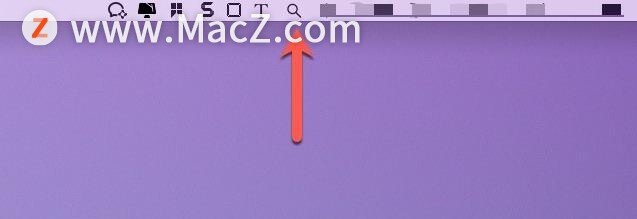
2.然后输入「 huodongjianshiqi」 然后按回车键打开活动监视器。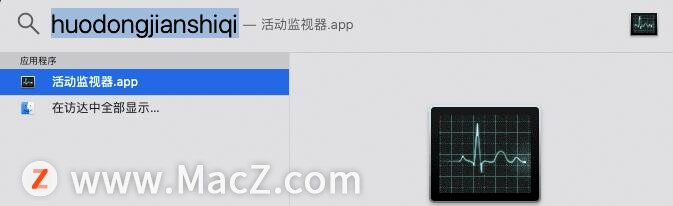
3.在“活动监视器”中,您将看到计算机上运行的所有进程的列表。一共有五个列表,包括CPU,内存,功耗,磁盘,网络。如发现有异常程序,直接在活动监视器中,点击终止相关进程。
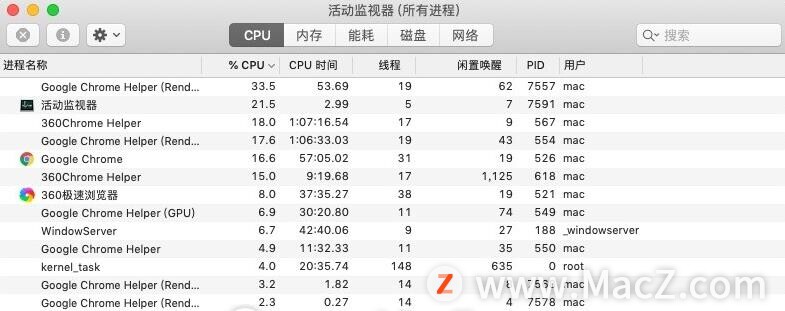
精简开机启动项
与windows类似,如果mac的开机启动项过多,同样会拖慢你的Mac。你可以精简你的开机启动项。
具体操作步骤:
1.首先进入“系统偏好设置”的 “用户与群组”选项。
 2.可以看到有两个应用程序是默认开机启动的,点击左下角的“+-” 即可添加或删除开机启动程序。如果机器有设置密码,先点击左下角锁的图标进行解锁。
2.可以看到有两个应用程序是默认开机启动的,点击左下角的“+-” 即可添加或删除开机启动程序。如果机器有设置密码,先点击左下角锁的图标进行解锁。
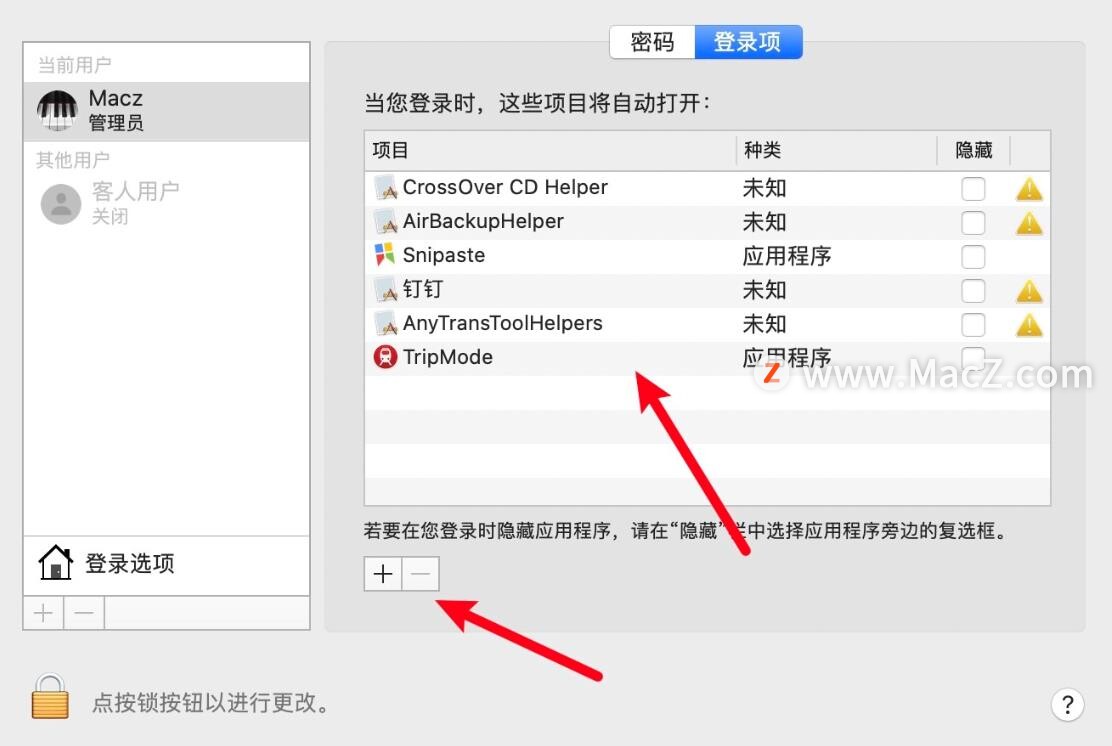
减少系统视觉特效
视觉特效虽好,但是炫酷的视觉特效会消耗系统资源,导致窗口切换不流畅,程序运行卡顿。在这种情况下,可以关闭系统特效来给你的Mac提速。
具体操作步骤:
1.系统偏好设置-程序坞。
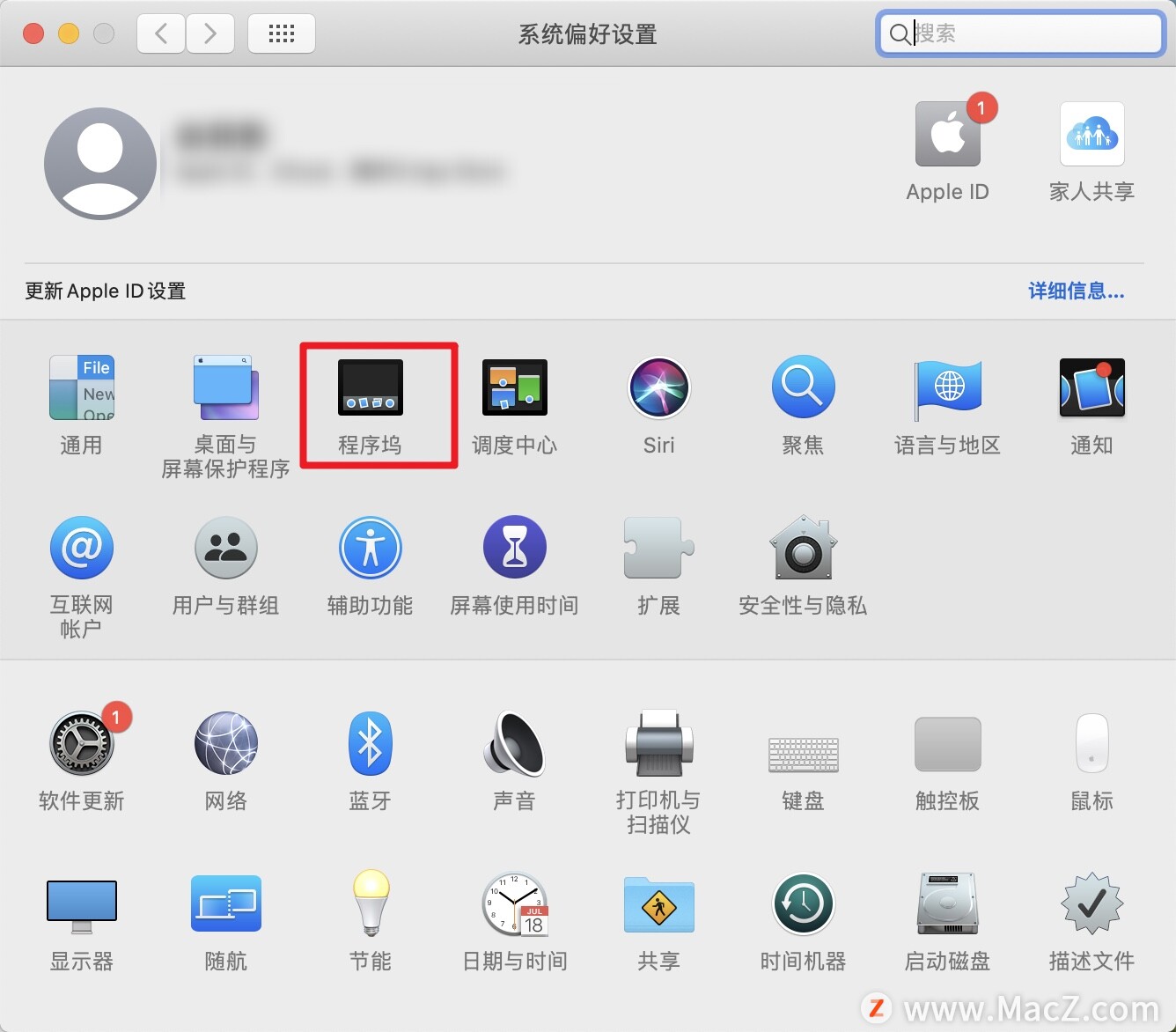
2.取消勾选程序启动动画和自动显示及隐藏拓展坞。
3.将神奇效果切换为缩放效果。

修复MAC硬盘权限
当你在你的MAC上安装应用程序时,所有的应用程序安装都有权限的,以保证普通用户不会篡改重要的文件。 在电脑使用中,可能会发生文件的权限改变,这就给电脑带来了潜在的危险,所以修复磁盘权限实际就是修复这些文件权限。这会导致你的MAC变慢。如何应对这些问题,这就涉及到修复磁盘权限的问题。
具体操作步骤:
1.打开磁盘工具,选择你的启动盘,
2.点击修复磁盘权限来修复任何非持续性权限问题。
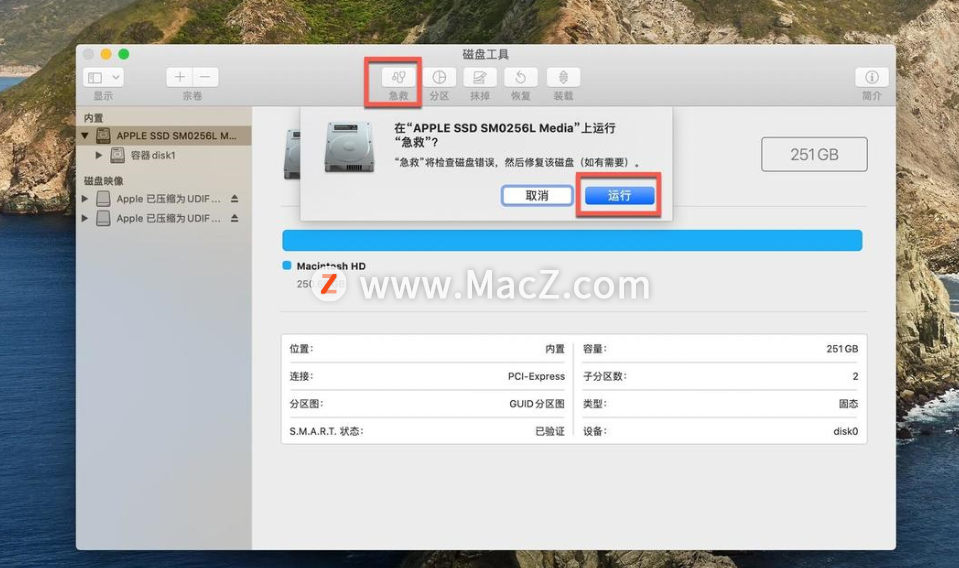
卸载应用
有时候卸载长期不用的程序也能够释放空间,帮忙加速你的Mac。你只需要选中相关的应用程序、电影,将文件移动到废纸篓。
清空cache
在应用程序运行过程当中,会产生一些缓存文件。如果缓存文件过多,就有可能出现Mac卡顿的问题。在这种情况下,就可以考虑清空cache文件。
具体操作步骤:
1.点击访达->前往->个人,点击资源库。
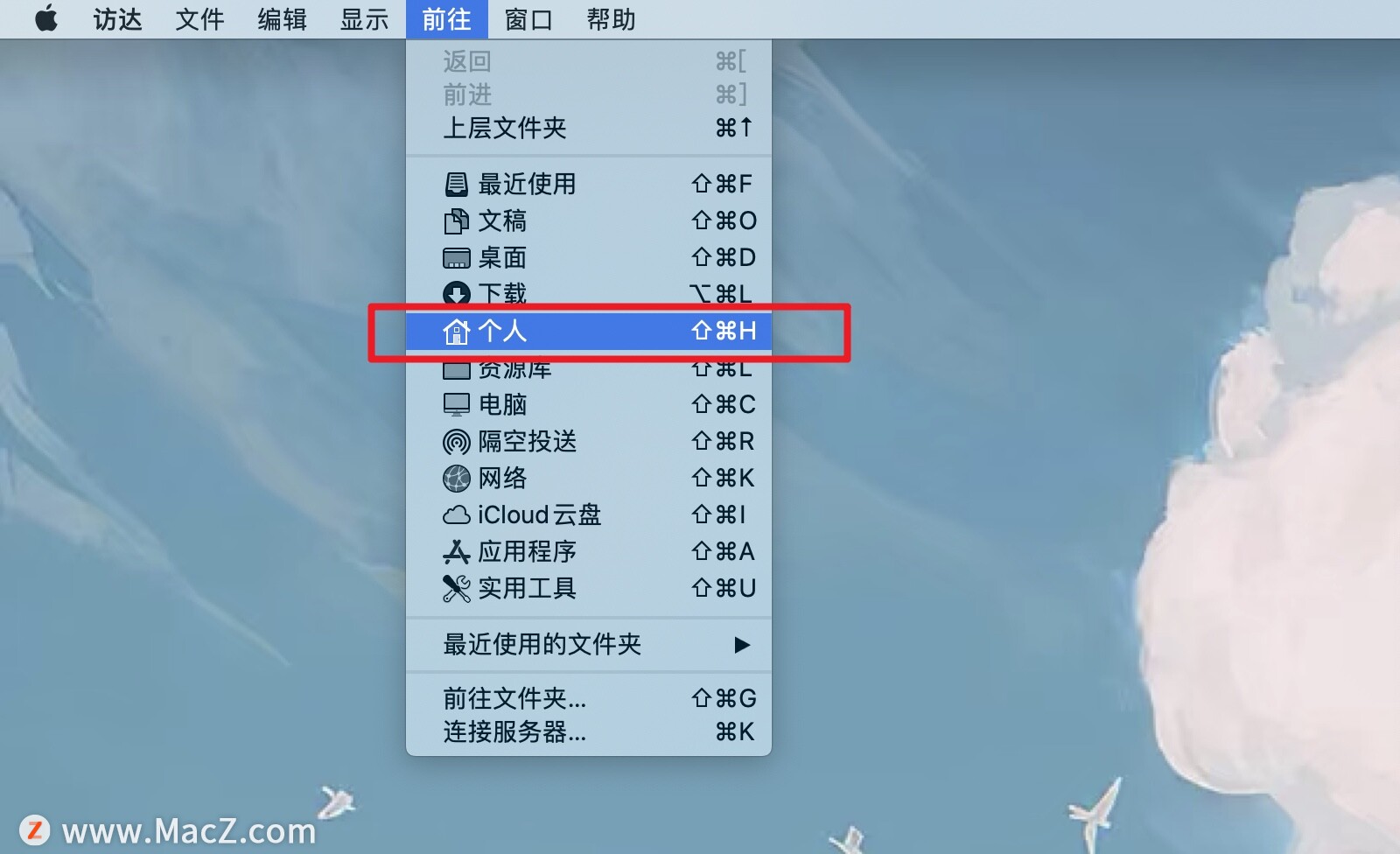
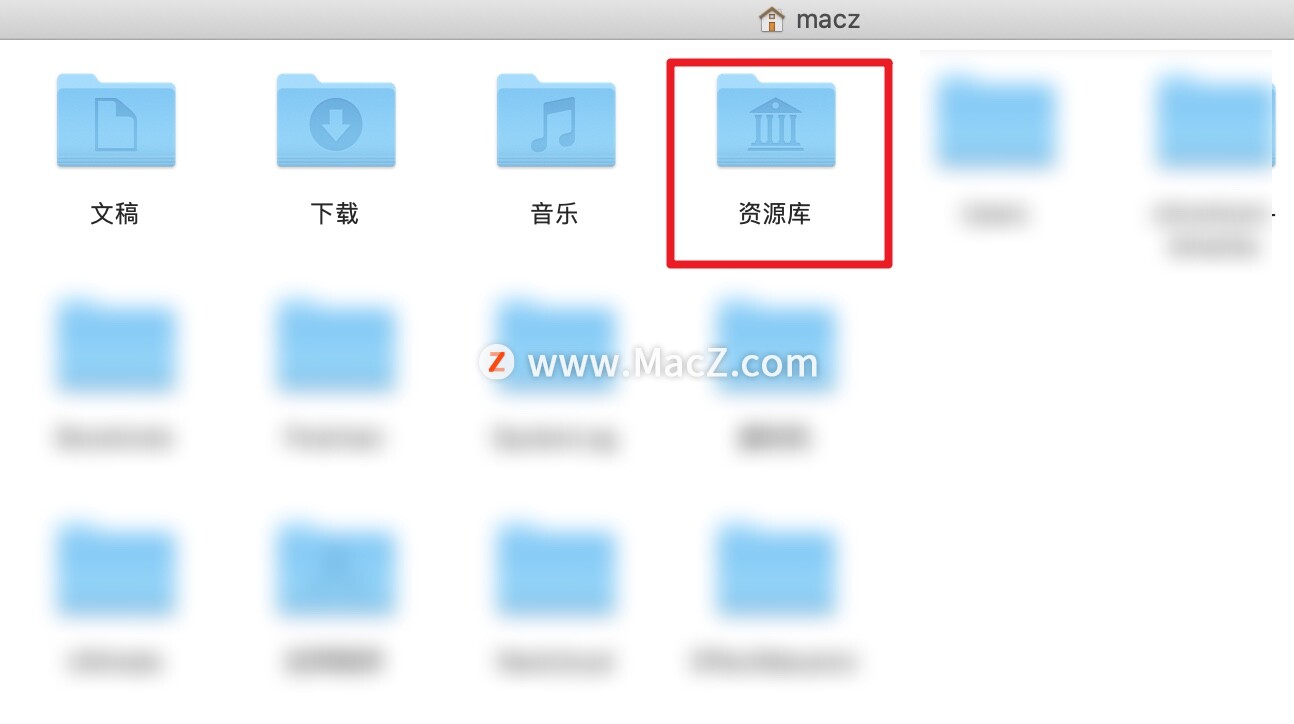
2.你会发现其中有一个名为cache的文件夹。
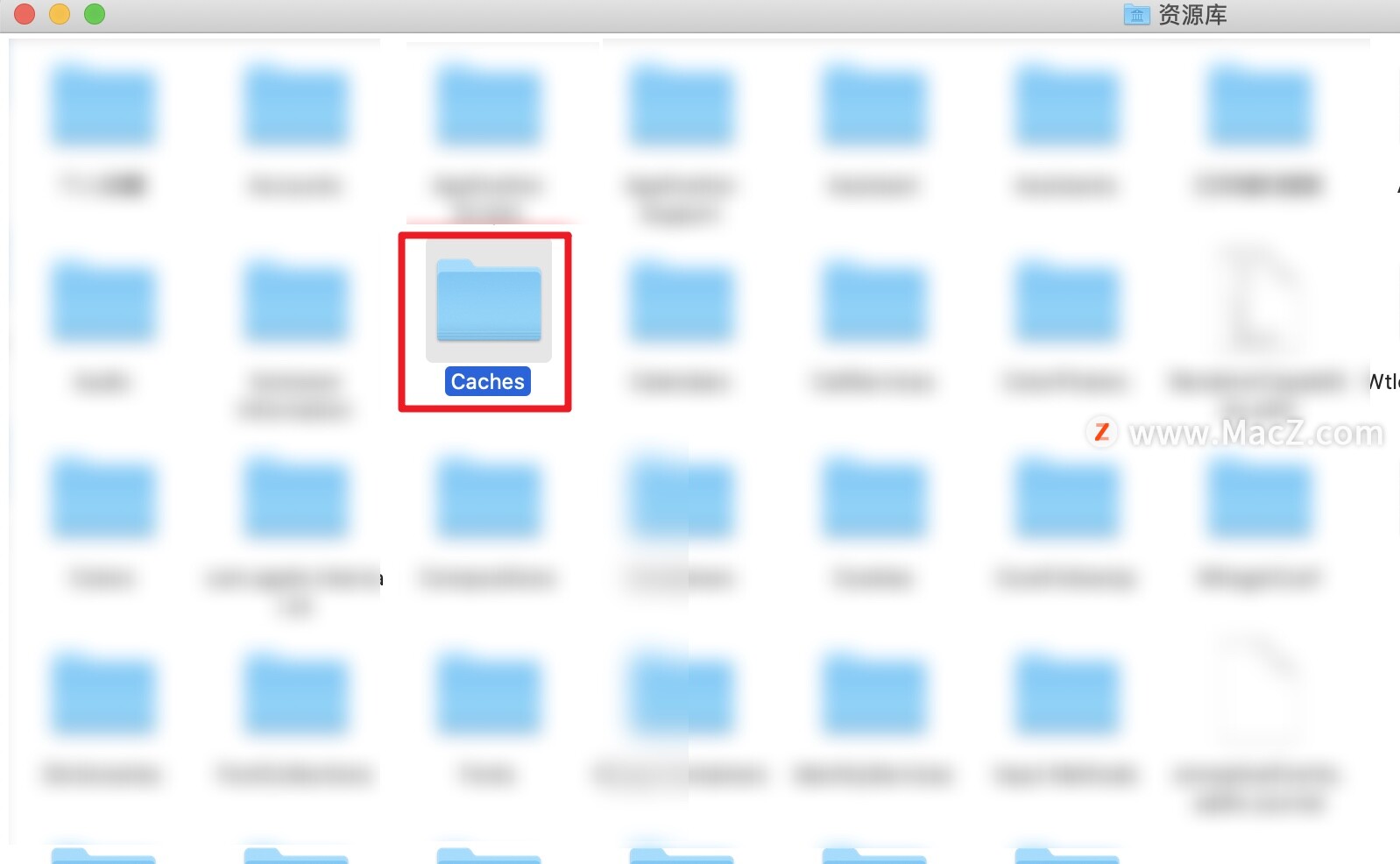 3.将cache文件夹中的文件移动到废纸篓,然后清空废纸篓,这样可能你的Mac就此恢复流畅。
3.将cache文件夹中的文件移动到废纸篓,然后清空废纸篓,这样可能你的Mac就此恢复流畅。
增加更多的内存
老版的Mac可能内存有限。如果你添加更多的内存,你的电脑将能够打开更多的窗口,载入更多的程序。这样一来,你的Mac便又起死回生了。
使用Mac优化软件
如果感觉操作比较麻烦,可以安装Mac系统优化软件来有效的优化程序运行资源的占用。小编这里给大家分享几款好用的系统优化软件,大家可以根据需要进行选择使用!
以上就是小编今天为大家分享的内容,希望对大家有所帮助,想了解更多关于Mac相关内容,请关注macz.com吧!